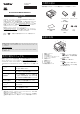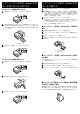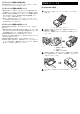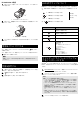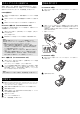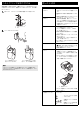Quick Setup Guide
本機を携帯して使用する場合、付属のベルトクリップを取り付けてベルト
に固定することができます。本機をベルトに取り付けるには、次の手順に
従ってください。
1. 図のように、ベルトクリップを本機の背面にネジで固定します。
2. クリップをベルトにつけます。
ベルトクリップを取り付ける
1 ベルトクリップ
2 ネジ
クリップ部を図のように
回してロックをします。
クリップ部を右もしくは左に
回して、ロックを解除します。
重要
ベルトクリップが本機にしっかり固定されていることを確認します。
ベルトクリップがしっかり固定されていないと、本機が落下し、ケガ
をするおそれがあります。
2
1
困ったときは
問題 解決方法
Wi-Fi、Bluetooth での接続
ができない。
Wi-Fi 設定時には、本機と接続する機器の間
が約 1 メートルになるように設置してくだ
さい。
障害物のない場所に本機を移動してくださ
い。
本機または無線LANアクセスポイント/ルー
ターの近くに、ワイヤレスパソコン、
Bluetooth 搭載機器、電子レンジ、デジタ
ルコードレス電話またはその他のデバイス
がある場合には、それらの機器を本機また
は無線 LAN アクセスポイント / ルーターか
ら遠ざけてください。
Wi-Fi、Bluetooth での印刷
ができない。
用紙送りされない。 ローラーにほこりや汚れが溜まり、ロー
ラーの回転を妨げていませんか?
ローラーを掃除してください。(「お手入
れ」をご覧ください。)
用紙の排出経路に障害物がないことを確認
してください。
用紙を一旦取り外して、正しくセットしな
おしてください。
(「用紙を取り外す」または「用紙をセット
する」をご覧ください。)
ロール紙カバーがきちんと閉じているか確
認してください。
断続的に用紙送りされる。 本機のロール紙カバーを開けてください。
(電源)ボタンをポンと短く押して、印
刷ジョブをキャンセルしてください。
本機の電源を切ってください。
ラベルとラベルの間で停
止しない。
用紙情報が正しく入力されているかどうか
を確認してください。用紙情報はプリン
ター設定ツールの[用紙サイズ設定]で設
定できます。
センサーが汚れていないか確認してくださ
い。センサーが汚れている場合はセンサー
を乾いた綿棒で拭いてください。
1 用紙センサー
センサーを遮断しているものがないかを確
認してください。
本機がネットワークに正
しく接続されていない。
液晶ディスプレーで無線 LAN アイコンを確認
してください。
:
ネットワークは正しく接続
されています。
:
本機がネットワークを検索
中です。
アイコン表示
無し
:
無線ネットワーク設定が無
効になっています。
1
1